Khi chúng ta tạo bảng khảo sát hoặc danh sách những việc cần làm trên Google Docs hoặc Slides, thì việc thêm danh sách vào tài liệu giúp việc khảo sát nhanh chóng hơn, người khác tham gia khảo sát cũng dễ dàng lựa chọn ý kiến hơn. Nội dung này cũng tương tự như khi chúng ta chèn ô checkbox trong Word hay chèn checkbox trên Google Sheets. Bài viết dưới đây sẽ hướng dẫn bạn đọc cách chèn checklist trên Google Docs và Google Slides.
Video hướng dẫn tạo checklist trong Google Docs
Hướng dẫn chèn checklist trong Google Docs
Bước 1:
Chúng ta mở tải liệu cần chèn checklist rồi nhấn vào biểu tượng Bulleted List rồi chọn danh sách kiểu checbox như dưới đây.
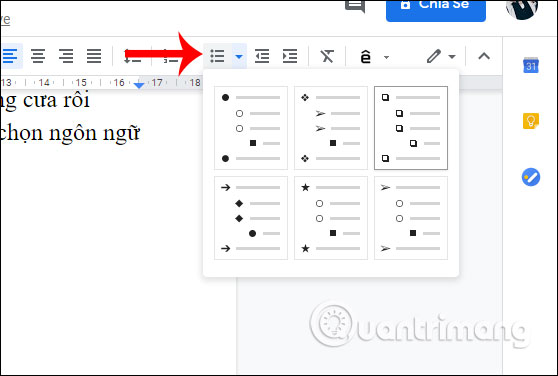
Bước 2:
Lúc này hiển thị ô checkbox như hình dưới đây. Bây giờ chúng ta nhập nội dung trong danh sách khảo sát, nhấn Enter sau mỗi lựa chọn trong danh sách. Khi đó từng lựa chọn sẽ đều xuất hiện ô checkbox tự động mà bạn không cần phải nhập lại lần nữa.
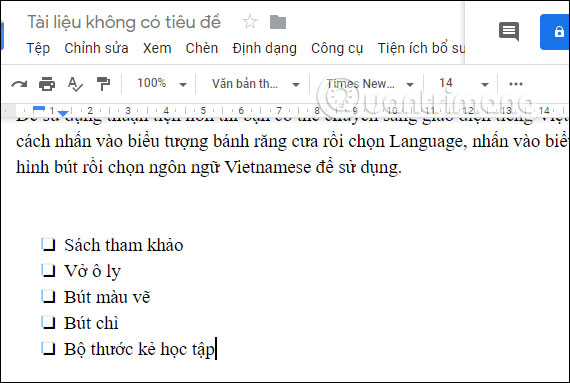
Bước 3:
Sau khi nhập tất cả các phương án lựa chọn, nếu muốn tích chọn vào câu trả lời của bạn thì chúng ta click đúp vào ô checkbox để lựa chọn rồi nhấn chuột phải, hiển thị bảng chọn ký tự, nhấn vào biểu tượng dấu tích.
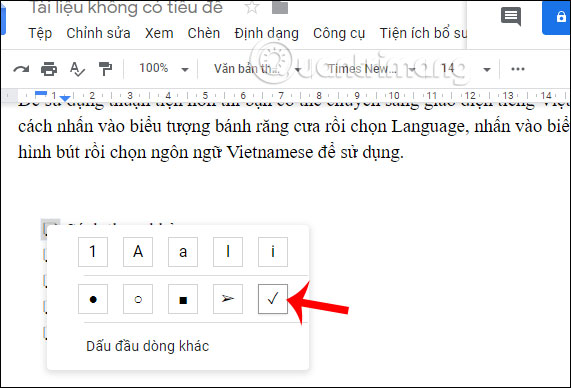
Kết quả hiển thị lựa chọn được đánh dấu như dưới đây.
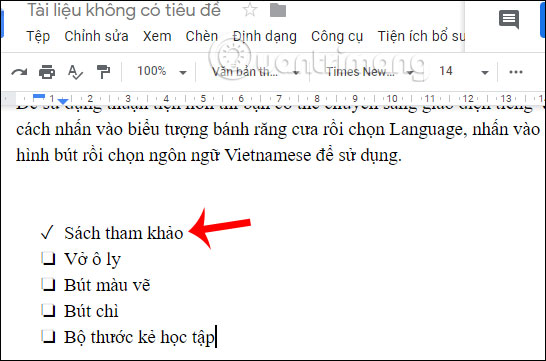
Mặc dù để tạo bảng khảo sát thì sẽ chọn Google Forms, nhưng nếu chúng ta chỉ tạo bảng đơn giản thì có thể sử dụng luôn cách tạo checklist trên Google Docs cũng được.
Xem thêm:
- Cách chèn ký tự trên Google Docs
- Cách tạo biểu mẫu Google Form trên Google Drive
- Cách tìm và thêm trích dẫn trong Google Docs
- Cách chèn Header, Footer trong Google Docs
Chúc các bạn thực hiện thành công!
 Công nghệ
Công nghệ  Windows
Windows  iPhone
iPhone  Android
Android  Làng CN
Làng CN  Khoa học
Khoa học  Ứng dụng
Ứng dụng  Học CNTT
Học CNTT  Game
Game  Download
Download  Tiện ích
Tiện ích 


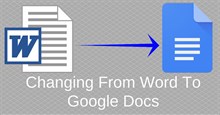
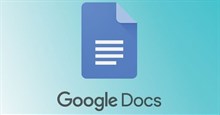







 Linux
Linux  Đồng hồ thông minh
Đồng hồ thông minh  Chụp ảnh - Quay phim
Chụp ảnh - Quay phim  macOS
macOS  Phần cứng
Phần cứng  Thủ thuật SEO
Thủ thuật SEO  Kiến thức cơ bản
Kiến thức cơ bản  Dịch vụ ngân hàng
Dịch vụ ngân hàng  Lập trình
Lập trình  Dịch vụ công trực tuyến
Dịch vụ công trực tuyến  Dịch vụ nhà mạng
Dịch vụ nhà mạng  Nhà thông minh
Nhà thông minh  Ứng dụng văn phòng
Ứng dụng văn phòng  Tải game
Tải game  Tiện ích hệ thống
Tiện ích hệ thống  Ảnh, đồ họa
Ảnh, đồ họa  Internet
Internet  Bảo mật, Antivirus
Bảo mật, Antivirus  Họp, học trực tuyến
Họp, học trực tuyến  Video, phim, nhạc
Video, phim, nhạc  Giao tiếp, liên lạc, hẹn hò
Giao tiếp, liên lạc, hẹn hò  Hỗ trợ học tập
Hỗ trợ học tập  Máy ảo
Máy ảo  Điện máy
Điện máy  Tivi
Tivi  Tủ lạnh
Tủ lạnh  Điều hòa
Điều hòa  Máy giặt
Máy giặt  Quạt các loại
Quạt các loại  Cuộc sống
Cuộc sống  Kỹ năng
Kỹ năng  Món ngon mỗi ngày
Món ngon mỗi ngày  Làm đẹp
Làm đẹp  Nuôi dạy con
Nuôi dạy con  Chăm sóc Nhà cửa
Chăm sóc Nhà cửa  Du lịch
Du lịch  Halloween
Halloween  Mẹo vặt
Mẹo vặt  Giáng sinh - Noel
Giáng sinh - Noel  Quà tặng
Quà tặng  Giải trí
Giải trí  Là gì?
Là gì?  Nhà đẹp
Nhà đẹp  TOP
TOP  Ô tô, Xe máy
Ô tô, Xe máy  Giấy phép lái xe
Giấy phép lái xe  Tấn công mạng
Tấn công mạng  Chuyện công nghệ
Chuyện công nghệ  Công nghệ mới
Công nghệ mới  Trí tuệ nhân tạo (AI)
Trí tuệ nhân tạo (AI)  Anh tài công nghệ
Anh tài công nghệ  Bình luận công nghệ
Bình luận công nghệ  Quiz công nghệ
Quiz công nghệ  Microsoft Word 2016
Microsoft Word 2016  Microsoft Word 2013
Microsoft Word 2013  Microsoft Word 2007
Microsoft Word 2007  Microsoft Excel 2019
Microsoft Excel 2019  Microsoft Excel 2016
Microsoft Excel 2016  Microsoft PowerPoint 2019
Microsoft PowerPoint 2019  Google Sheets - Trang tính
Google Sheets - Trang tính  Code mẫu
Code mẫu  Photoshop CS6
Photoshop CS6  Photoshop CS5
Photoshop CS5  Lập trình Scratch
Lập trình Scratch  Bootstrap
Bootstrap